word在文档中插入尾注的操作教程
以下是关于如何在Word文档中插入尾注的教程,适合初学者参考。
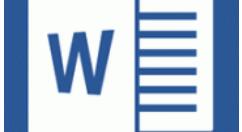
1、首先我们将光标定为到文档中要插入尾注的位置。
2、然后点击上方【引用】-【插入尾注】。
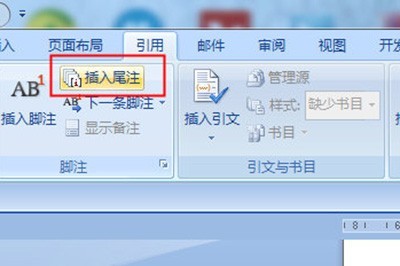
3、如此一来尾注就插入其中,你可以在里面添加你尾注的内容。
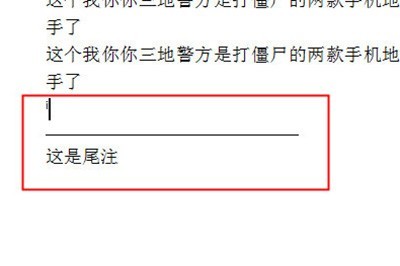
如果你想要去掉尾注上方的线条,可以这样操作:
1、首先点击上方【视图】-【大纲视图】,然后在上方点击【引用】-【显示备注】。
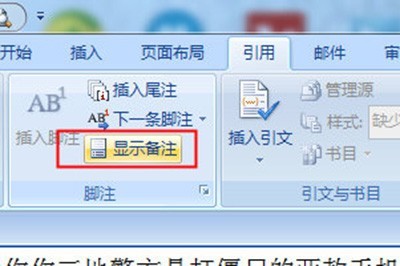
2、这样一来尾注就能在大纲视图中显示啦。
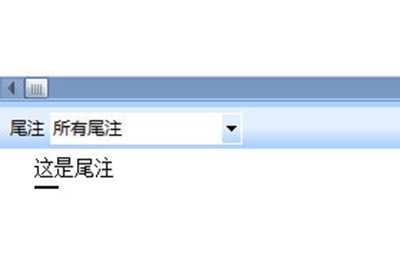
3、然后在尾注中选择【尾注分割符】,并将其下划线删掉即可,非常的简单。
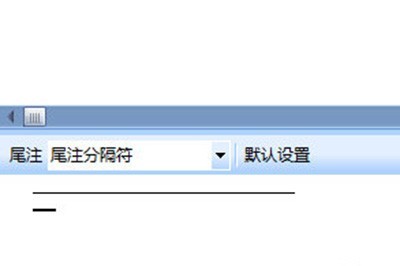
想要删除尾注的话,你需要注意到之前插入尾注的地方有个小小的i图标,将这个图标删掉,尾注也就随之删除啦。
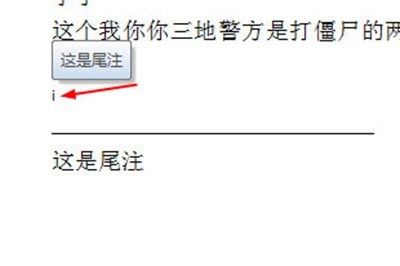
上面就是小编为大家带来的,一起来学习学习吧。相信是可以帮助到一些新用户的。
文章标题:word在文档中插入尾注的操作教程
文章链接://www.hpwebtech.com/jiqiao/122427.html
为给用户提供更多有价值信息,ZOL下载站整理发布,如果有侵权请联系删除,转载请保留出处。
- 上一问:word图片排版好看的操作过程
- 下一问:word图片固定位置的操作方法
相关软件推荐
其他类似技巧
- 2024-10-05 07:55:03Word怎么让插入的燕尾形箭头内部没有填充颜色
- 2024-10-02 15:41:02怎么在Word文档插入一个没有填充颜色的椭圆
- 2024-10-02 07:12:02如何给word文档每页设置不同的水印?
- 2024-09-30 13:00:02Word如何让插入的上凸弯带形内部没有填充颜色
- 2024-09-28 11:54:02给Word文档中的文字添加拼音
- 2024-09-27 15:48:02如何给自己的word文字加上好看的边框
- 2024-09-26 06:47:02Word中如何快速查找文档内容?
- 2024-09-25 15:49:02如何打开已有的WORD文件???
- 2024-09-24 11:30:02Word怎么让插入的离页连接符内部没有填充颜色
- 2024-09-23 07:16:02Word如何统一修改字符间的间距
Microsoft Office Word2007软件简介
Microsoft Office Word 2007 是一款老牌的办公软件套装,可以实现办公软件最常用的文字、表格、演示等多种功能。word2007内存占用低,运行速度快,体积小巧。word2007具有强大插件平台支持,免费提供海量在线存储空间及wps文字文档模板,支持阅读和输出PDF文件,全面兼容微软Office97-2010格式(doc/docx/xls/xlsx/ppt/p... 详细介绍»









